这篇文章主要介绍了windows tsc打印机打印错位如何调的相关知识,内容详细易懂,操作简单快捷,具有一定借鉴价值,相信大家阅读完这篇windows tsc打印机打印错位如何调文章都会有所收获,下面我们一起来看看吧。
1、打开电脑,点击开始键,点击设备和打印机。
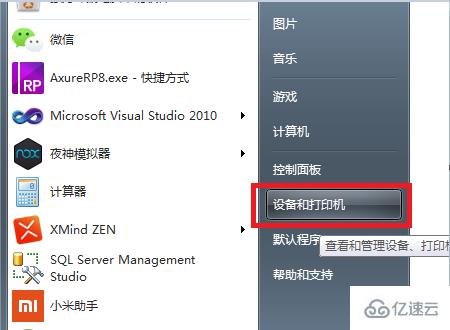
2、然后在该界面中找到并选择选择TSC 标签打印机。
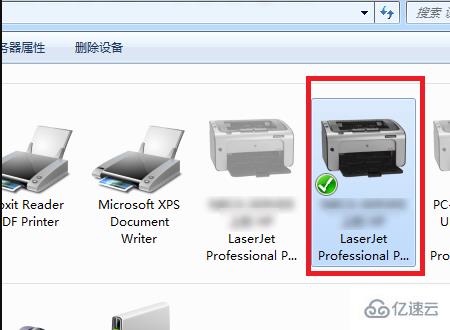
3、在该界面中,右键点击打印首选项选项。

4、进入该界面中,选择维护选项卡,点击左侧打印头校准选项
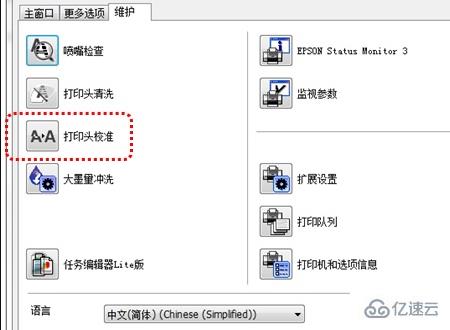
5、在该界面中,从#1到#5都选择“4”选项,点击下一步按钮等待结束就可以了。
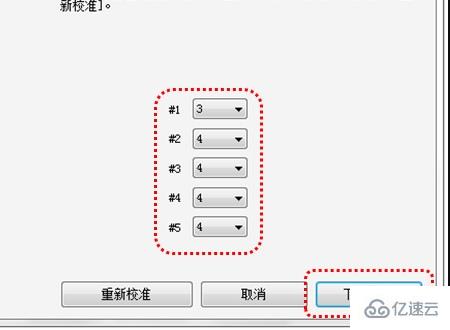
关于“windows tsc打印机打印错位如何调”这篇文章的内容就介绍到这里,感谢各位的阅读!相信大家对“windows tsc打印机打印错位如何调”知识都有一定的了解,大家如果还想学习更多知识,欢迎关注亿速云行业资讯频道。
亿速云「云服务器」,即开即用、新一代英特尔至强铂金CPU、三副本存储NVMe SSD云盘,价格低至29元/月。点击查看>>
免责声明:本站发布的内容(图片、视频和文字)以原创、转载和分享为主,文章观点不代表本网站立场,如果涉及侵权请联系站长邮箱:is@yisu.com进行举报,并提供相关证据,一经查实,将立刻删除涉嫌侵权内容。